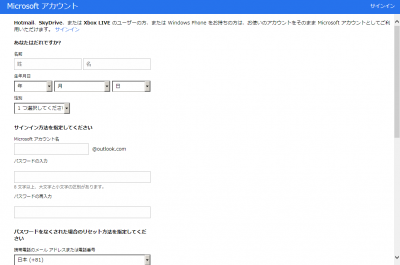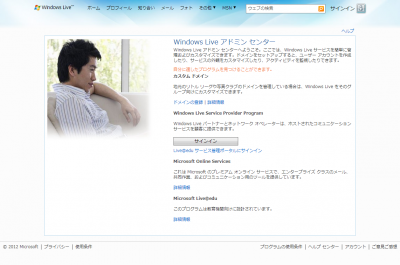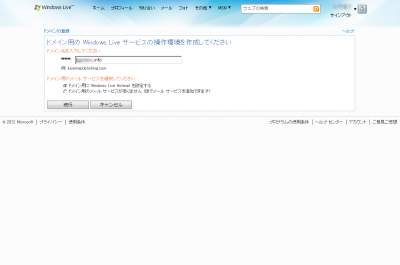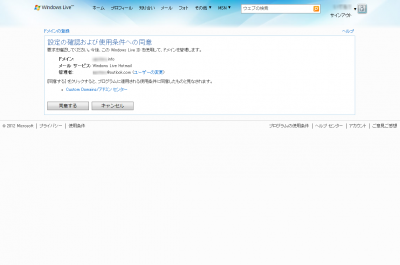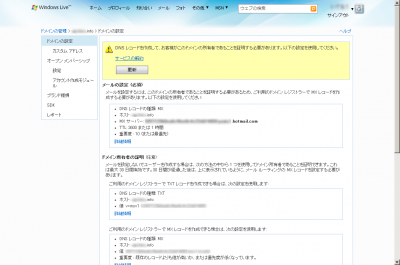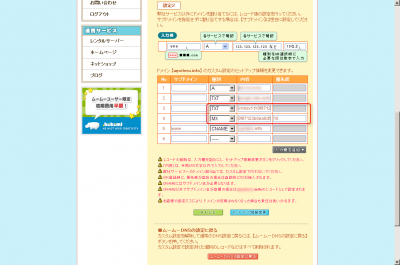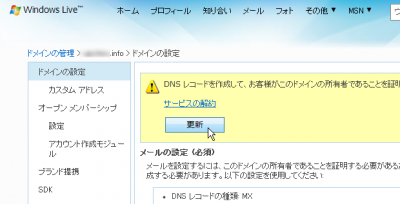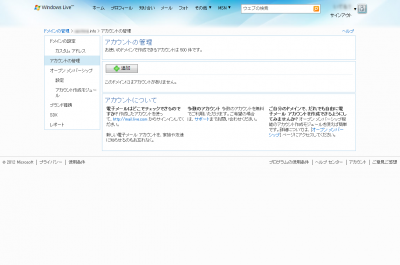[PR]上記の広告は3ヶ月以上新規記事投稿のないブログに表示されています。新しい記事を書く事で広告が消えます。
2012年12月6日をもってGoogle Apps無償版の新規登録が終わり、個人や団体、小規模事業者にとっては由々しき問題となっているようです。
今後はマイクロソフトのメールサービス『Outlook.com』で独自ドメインで使えることが分かったので、その方法をまとめておきます。
実験(?)にあたっては、手持ちの *.info ドメインを使いました。ドメインは『ムームードメイン』にて管理しているので、DNSは手軽なところで『ムームーDNS』を使用することにします。
まずは、Outlook.comのサイトトップより[新規登録]をクリックして、Microsoftアカウントを取得します。
マイクロソフトが提供する『Windows Live アドミン センター』のサイトトップにアクセス。[サインイン]をクリックして、取得したMicrosoftアカウントでサインインします。
再びWindows Live アドミン センターのサイトトップに戻るので、今度は[ドメインの登録]をクリックしてOutlook.comと紐づける独自ドメインを入力、「ドメイン用にWindows Live Hotmailを設定する」を選択して[続行]をクリック。
「設定の確認および使用条件への同意」の画面に遷移するので、問題なければ[同意する]をクリックします。
独自ドメインでOutlook.comを使うためのMXレコードとTXTレコードが示されるので、ムームーDNSの設定画面にてMXレコード・TXTレコードを追記します。
ムームーDNSの設定が終わったら、Windows Live アドミン センターの設定画面に戻り[更新]をクリック。
ドメインの所有者であることが確認され、「アカウントの管理」画面に遷移しました。ここで、メールアカウントを追加していきます。50件まで設定が可能です。「最初のログイン時にパスワードを変更する」にチェックを入れると、ここで設定したパスワードは仮パスワードということになり、Outlook.comにログインした際にユーザー側にてパスワードを設定することになります。
マゴソスクール
クラウドファンディング
路地裏トラベラー
AI実験場
アフリカAI実験場
アフリカ関連人気ツイート集
アメブロ1号
プログラムメモ
謙遜降臨
格言
ココログ
ことわざ辞典
GOO です
ダライラマの言葉
Exciteブログ
きょうのいちにち
百人一首
楽天ブログ
Blogger
so-netブログ
英語を勉強する
有機無農薬で安全な食品たち
えー8
いろんなブログの実験
かごめ
自転車日記
たつのおとしご
宇宙と私
仮想世界のなかで
ちょいスピ?
私もがんばろう・ω・ノと思ったメッセージ!!
在宅ワークで小遣い稼ぎ
在宅ワークで小遣い稼ぎ
FX生活
有機無農薬の安全安心な野菜の宅配
有機栽培のいろいろ
jimdo
リンク集1
アトラス
チャダーのブログ